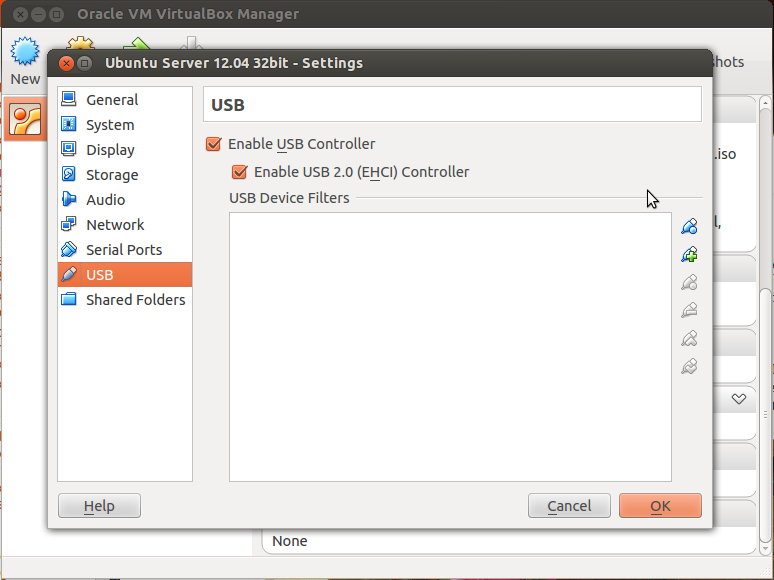سلام :)
خیلی از ابزارهایی که ما در طول روز ازشون استفاده میکنیم بدلیل وجود یک مشکل ایجاد شدن، برنامهای هم که تو این پست معرفی میشه به دلیل وجود یک مشکل تولید شده که در ادامه کل ماجرا توضیح داده میشه.
قضیه از این قراره که من چند سالی میشه که از خدمات هاستینگ شرکت پارس پک استفاده میکنم و باید بگم تو این چند سال و خرید تقریبا ۲۰ – ۳۰ هاست و ۳ – ۴ تا VPS و … واقعا از خدمات و پشتیبانی این شرکت راضی هستم. تقریبا ۲ سال پیش من هاستی از این شرکت خریدم که از ابتدا مشکلاتی داشت و مدام down میشد. از اونجایی که من برای مانیتورینگ وضعیت هاستها و سرورهام از سایت https://www.statuscake.com استفاده میکنم، زمانیکه با پشتیانی تماس گرفتم و گزارش سایت رو براشون ارسال کردم به من گفتن که گزارش این سایت اعتبار نداره، برای همین تو سایت https://www.host-tracker.com یک اکانت ایجاد کردم و بعد از چند هفته گزارش down شدنهای سایت رو مجددا برای پشتیانی هاست ارسال کردم. پاسخ این دفعه پاسخ جالبی بود، به من گفتن چون این سرویس در خارج از کشور هست و هاستی که من استفاده میکنم در داخل ایران، برای همین گاهی اوقات به دلیل مشکلات route شبکههای داخلی اون سرویس به اشتباه میگه که هاست down هست در صورتیکه سایت up هست؛ من چند نوبت امتحان کردم و دیدم استثنائا برای این هاست این مشکل وجود داره، یعنی زمانیکه host-tracker میگه سایت down هست میشه سایت رو از طریق اینترنت دید! ولی همچنان سایت با قطعی مواجه بود و من گزارش مستندی برای ارائه به بخش پشتیبانی نداشتم.
برای بررسی دقیق این مشکل خودم دست به کار شدم و با استفاده از یک کد ساده که تو سایت stackoverflow پیدا کردم، یک اسکریپت php نوشتم که up بودن سایت رو چک کنه و اون رو روی یک هاست داخل ایران آپلود کردم و گذاشتم که هر یک دقیقه اجرا بشه. برای اینکه وضعیت هاست لاگ بشه هم از یک دیتابیس sqlite و برای مرور اطلاعات این دیتابیس هم از phpLiteAdmin استفاده کردم. حالا نتیجه کار رو توی سایت github آپلود کردم. این ابزار فعلا خیلی ساده هست و فقط وضعیت up بودن سایت رو چک میکنه ولی میشه بعدا یک سری موارد دیگه رو هم به اون اضافه کرد.
اگر شما هم علاقه دارین از این ابزار استفاده کنید آدرس پروژه این هست:
https://github.com/alimzadeh/Ping
برای استفاده فقط لازم هست که آدرس سایت مورد نظرتون رو تو فایل ping.php اصلاح کنید. رمز ورود ابزار phpLiteAdmin هم بصورت پیش فرض admin هست.
ادامه مطلب ←